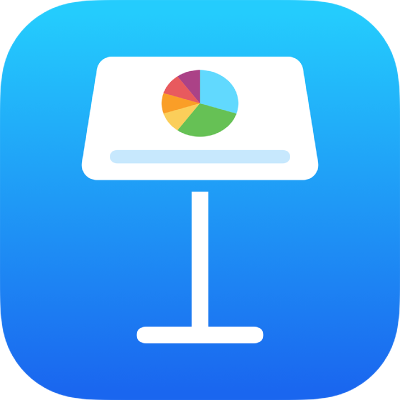
Convidar outras pessoas para colaborar no Keynote no iPhone
Pode convidar outros para trabalhar consigo numa apresentação em tempo real enviando-lhes uma hiperligação para a mesma. Todos os que estiverem a trabalhar na apresentação podem ver as alterações à medida que são efetuadas.
Por predefinição, apenas as pessoas que convida para colaborar na apresentação e que tenham sessão iniciada com um ID Apple podem abrir e fazer alterações à mesma. No entanto, pode alterar os privilégios de acesso para que todas as pessoas com a hiperligação possam abrir a apresentação (sem um ID Apple) ou alterar os privilégios de edição para que possam ver, mas não editar a apresentação.
Depois de partilhar uma apresentação, pode convidar mais pessoas para aceder à apresentação em qualquer altura. O modo como convida outras pessoas depende do privilégio de acesso escolhido (ou seja, se os convidados têm ou não de iniciar sessão com o ID Apple).
Dica: se a apresentação estiver protegida por palavra-passe, por motivos de segurança não envie a palavra-passe com a hiperligação.
Os participantes também podem apresentar um diaporama partilhado consigo. Encontrará mais informação acerca de diaporamas com vários apresentadores, em Reproduzir um diaporama com vários apresentadores.
Convidar pessoas para colaborar
Para convidar outras pessoas para colaborar numa apresentação, certifique-se de que tem sessão iniciada com o ID Apple, o Keynote está configurado para usar iCloud Drive e a apresentação que pretende partilhar está armazenada em iCloud Drive.
Proceda de uma das seguintes formas:
Caso a apresentação esteja aberta: toque em
 na barra de ferramentas. Se o botão não estiver visível, toque em
na barra de ferramentas. Se o botão não estiver visível, toque em 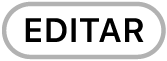 na parte superior do ecrã e, em seguida, toque em
na parte superior do ecrã e, em seguida, toque em  .
.Caso a apresentação esteja fechada: no gestor de apresentações ou na aplicação Ficheiros, abra a pasta Keynote em iCloud Drive, toque em
 no canto superior direito e, depois, toque em “Selecionar”. Toque na apresentação (aparece uma marca de visto) e, em seguida, toque em
no canto superior direito e, depois, toque em “Selecionar”. Toque na apresentação (aparece uma marca de visto) e, em seguida, toque em  na parte inferior do ecrã.
na parte inferior do ecrã.
Se Colaboração não estiver visível no menu pop-up na parte superior, toque no menu pop-up e, em seguida, toque em “Colaboração”.
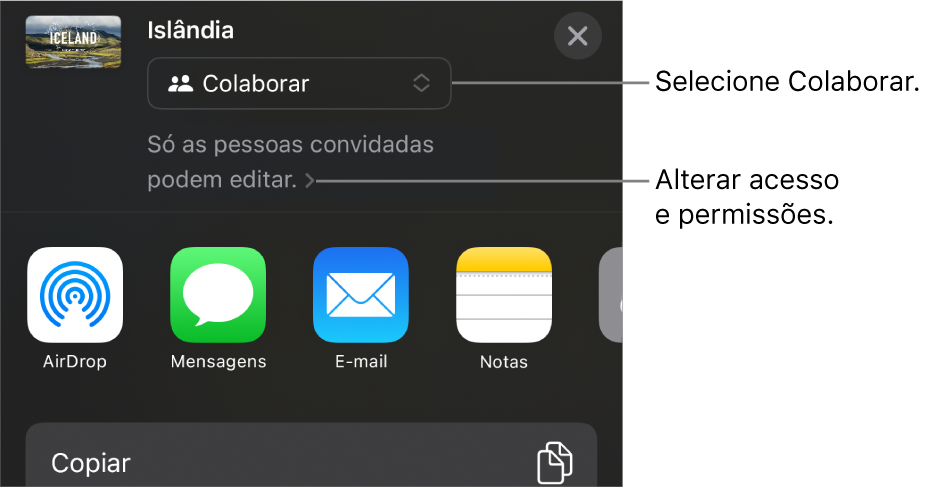
Para alterar quem pode aceder à apresentação, toque na seta de abertura sob “Colaboração” e, em seguida, selecione uma opção sob “Permissão de acesso” (se esta opção não estiver visível, certifique-se de que a apresentação está armazenada em iCloud):
Só pessoas convidadas: só as pessoas que convida e que iniciem sessão com o ID Apple podem abrir a apresentação. As pessoas não precisam de ter um ID Apple antes de serem convidadas, mas terão de criar um para poderem abrir a apresentação partilhada.
Se convidar uma pessoa utilizando um endereço de e-mail ou número de telefone que não esteja associado ao respetivo ID Apple, a pessoa não conseguirá aceitar o convite até adicionar o endereço de e-mail ou o número de telefone ao respetivo ID Apple. Ao tocar ou clicar na hiperligação no convite aparecem instruções.
Pessoas com a hiperligação: as pessoas que têm a hiperligação para a apresentação partilhada podem tocar ou clicar na hiperligação para abrir a apresentação.
Para alterar quem pode efetuar alterações à apresentação, toque numa opção sob “Permissões”:
Pode efetuar alterações: as pessoas podem editar, imprimir e descarregar a apresentação partilhada.
Só consulta: as pessoas podem visualizar, imprimir e descarregar a apresentação mas não podem editá-la.
Nota: se definir o acesso como “Só pessoas convidadas” (no passo anterior), pode alterar as definições de permissão individuais depois de o partilhar.
Se não pretender que todos os participantes possam convidar outras pessoas, desative “Permitir que outras pessoas convidem”.
Para voltar aos controlos Colaboração, toque em OK.
Toque num método para enviar o convite para colaborar (se a apresentação não estiver guardada em iCloud Drive, ser-lhe-á solicitado que a mova para lá).
Mail ou Mensagens: digite um endereço de e-mail ou número de telefone para cada destinatário, adicione uma nota se pretender e, em seguida, toque em “Enviar”. Uma hiperligação do ficheiro é enviada para cada destinatário.
Convidar com hiperligação: copie a hiperligação do ficheiro, para que lhe seja possível enviá-la ou publicá-la utilizando qualquer serviço de internet que já tenha configurado no dispositivo. Digite um endereço de e-mail ou número de telefone para cada destinatário e, em seguida, toque em “Partilhar hiperligação”. Abra a aplicação que pretende usar para partilhar a hiperligação, toque onde pretende colar a hiperligação e, em seguida, toque em “Colar”.
Importante: a hiperligação para a apresentação que é criada quando convida colaboradores inclui o título da apresentação. Se o título ou o conteúdo da apresentação forem confidenciais, não se esqueça de pedir aos destinatários que não reencaminhem a hiperligação para mais ninguém.
Depois de partilhar uma apresentação, aparece uma marca de visto no botão Colaboração ![]() para indicar que a apresentação foi partilhada.
para indicar que a apresentação foi partilhada.
Convidar mais pessoas para aceder à apresentação com início de sessão
Se for o proprietário de uma apresentação cujo acesso está definido como “Só as pessoas convidadas”, ou se o proprietário de uma apresentação partilhada lhe der permissão para adicionar pessoas, pode convidar mais pessoas para aceder à apresentação através do respetivo ID Apple.
Nota: se o acesso à apresentação estiver definido como “Pessoas com a hiperligação”, siga as instruções descritas na próxima tarefa Enviar a hiperligação a mais pessoas (sem um ID Apple).
Proceda de uma das seguintes formas:
Caso a apresentação esteja aberta: toque em
 e, em seguida, toque em “Gerir apresentação partilhada”.
e, em seguida, toque em “Gerir apresentação partilhada”.Caso a apresentação esteja fechada: no gestor de apresentações ou na aplicação Ficheiros, abra a pasta do Keynote em iCloud Drive, toque em
 no canto superior direito, toque em “Selecionar”, toque na apresentação (surge uma marca de visto) e, depois, toque em
no canto superior direito, toque em “Selecionar”, toque na apresentação (surge uma marca de visto) e, depois, toque em  na parte inferior do ecrã.
na parte inferior do ecrã.
Toque em “Partilhar com mais pessoas” e, em seguida, escolha um método para enviar o convite para colaborar:
Mail ou Mensagens: digite um endereço de e-mail ou número de telefone para cada destinatário, adicione uma nota se pretender e, em seguida, toque em “Enviar”. Uma hiperligação do ficheiro é enviada para cada destinatário.
Convidar com hiperligação: copie a hiperligação do ficheiro, para que lhe seja possível enviá-la ou publicá-la utilizando qualquer serviço de internet que já tenha configurado no dispositivo. Digite um endereço de e-mail ou número de telefone para cada destinatário e, em seguida, toque em “Partilhar hiperligação”. Abra a aplicação que pretende usar para partilhar a hiperligação, toque onde pretende colar a hiperligação e, em seguida, toque em “Colar”.
Importante: a hiperligação para a apresentação que é criada quando convida colaboradores inclui o título da apresentação. Se o título ou o conteúdo da apresentação forem confidenciais, não se esqueça de pedir aos destinatários que não reencaminhem a hiperligação para mais ninguém.
Nota: a hiperligação pode aparecer no corpo da mensagem como uma forma gráfica estilizada com o título da apresentação; certifique-se de que não a edita nem apaga.
Qualquer participante pode copiar uma hiperligação para uma apresentação e colá-la noutro lugar, por exemplo, para guardar a hiperligação num lugar de fácil acesso. Se o proprietário tiver limitado o acesso às pessoas que convidar, a hiperligação só funciona para participantes convidados.
Pode alterar as definições de partilha para novas pessoas depois de enviar a hiperligação.
Enviar a hiperligação a mais pessoas (sem um ID Apple)
Se o acesso à apresentação estiver definido como “Pessoas com a hiperligação”, pode convidar mais pessoas para colaborar na apresentação enviando-lhes uma hiperligação que não requer um ID Apple para visualizar a apresentação.
Nota: se o acesso à apresentação estiver definido como “Só as pessoas convidadas”, siga as instruções descritas na tarefa anterior Convidar mais pessoas para aceder à apresentação com início de sessão.
Proceda de uma das seguintes formas:
Caso a apresentação esteja aberta: toque em
 na barra de ferramentas. Se o botão não estiver visível, toque em
na barra de ferramentas. Se o botão não estiver visível, toque em 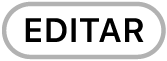 na parte superior do ecrã e, em seguida, toque em
na parte superior do ecrã e, em seguida, toque em  .
.Caso a apresentação esteja fechada: no gestor de apresentações ou na aplicação Ficheiros, abra a pasta Keynote em iCloud Drive, toque em
 no canto superior direito e, depois, toque em “Selecionar”. Toque na apresentação (aparece uma marca de visto) e, em seguida, toque em
no canto superior direito e, depois, toque em “Selecionar”. Toque na apresentação (aparece uma marca de visto) e, em seguida, toque em  na parte inferior do ecrã.
na parte inferior do ecrã.
Selecione um método para enviar a hiperligação
Mail ou Mensagens: digite um endereço de e-mail ou número de telefone para cada destinatário, adicione uma nota se pretender e, em seguida, toque em “Enviar”. Uma hiperligação do ficheiro é enviada para cada destinatário.
Partilhar a hiperligação de outra forma: Toque em “Copiar hiperligação”, toque onde pretende colar a hiperligação e, depois, toque em “Colar”.
Importante: a hiperligação para a apresentação que é criada quando convida colaboradores inclui o título da apresentação. Se o título ou o conteúdo da apresentação forem confidenciais, não se esqueça de pedir aos destinatários que não reencaminhem a hiperligação para mais ninguém.